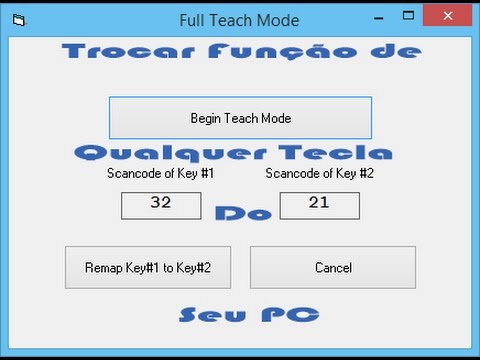InDesign é um software distribuído pela Adobe que permite aos usuários manipular elementos de design gráfico para produzir documentos, páginas da web, materiais de marketing e outros produtos. Os usuários criam produtos de formato longo e curto com o InDesign. Como resultado, muitas vezes as páginas precisam ser adicionadas durante os processos de criação e edição. Com alguns cliques do mouse, você pode adicionar uma página ou várias páginas a qualquer documento do InDesign.
Passos

Etapa 1. Abra a paleta Páginas do InDesign
Usando o mouse, selecione "Janela" e escolha "Páginas". A paleta deve abrir. A paleta Pages mostra com quantas páginas e spreads você está trabalhando e indica quais páginas master você está usando.
- Visualize a paleta de páginas em sua tela. A paleta de páginas pode já estar aberta, mas não visível porque outras janelas de paleta estão abertas. Clique na guia da paleta Páginas para visualizá-la.
- Expanda a janela. Clique com o mouse no ícone de setas posicionado na área superior direita das paletas. As setas são pequenas e apontam para a direita. Quando você clica nas setas, a janela é aberta automaticamente para exibir as opções.

Etapa 2. Adicionar páginas manualmente
Usando a paleta de páginas, adicione páginas ao seu documento do InDesign.
- Arraste uma página para a área do documento. Posicione o mouse sobre a página do documento. Clique com o botão esquerdo do mouse e segure-o enquanto arrasta o ícone da página.
- Adicione a página. Solte o botão do mouse quando a página estiver na área do documento. Com este método, você pode adicionar uma página, várias páginas ou páginas espelhadas, que são 2 páginas adjacentes opostas.

Etapa 3. Aumente as páginas automaticamente
Se você deseja adicionar várias páginas de uma vez, o InDesign fornece um método para fazer isso.
- Abra a paleta Pages e clique com o botão esquerdo no submenu.
- Segure o botão do mouse para ver o menu suspenso. O submenu pode ser acessado no ícone no canto superior direito da paleta. O ícone se parece com pequenas linhas de texto ou um minidocumento.
- Selecione “Inserir páginas”. Preencha o número de páginas a serem adicionadas. Selecione se as páginas inseridas devem preceder ou seguir outras páginas, aparecer como a primeira página do documento ou como a última página do documento. Se você quiser que as páginas adicionadas apareçam antes ou depois de uma página, insira o número da página que elas devem preceder ou seguir. Clique OK."
Pontas
- Se você tiver um documento de várias páginas, como um catálogo ou brochura, use páginas mestras. Com as páginas mestras, você pode inserir páginas automaticamente com elementos de layout específicos. Você pode adicionar a cada página sem perturbar o layout mestre.
- Se a página adicionada aparecer no lugar errado, você pode reorganizá-la facilmente usando a opção "Mover páginas" no submenu da paleta Páginas.